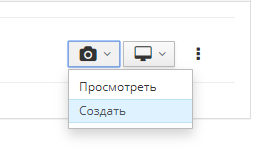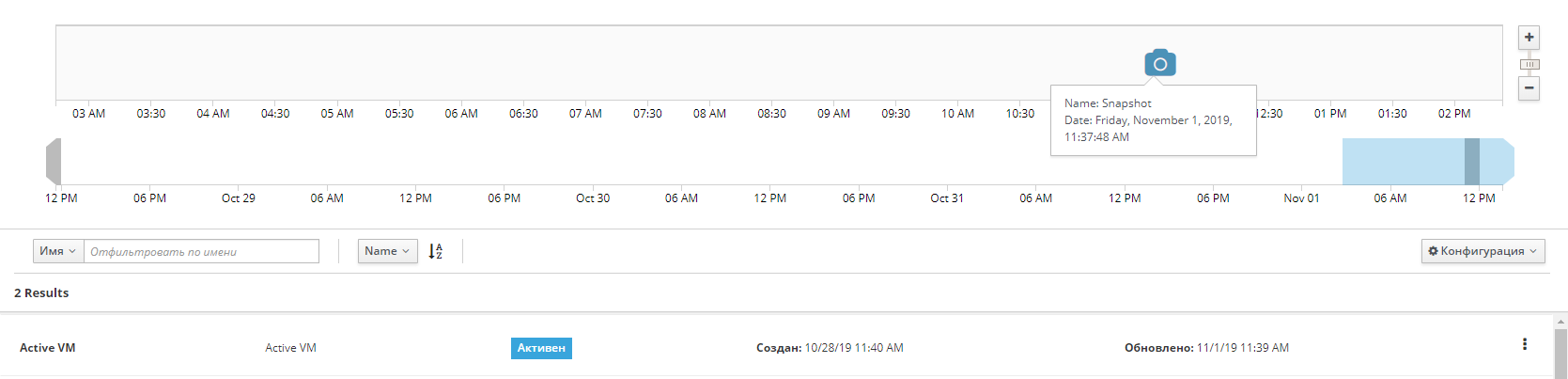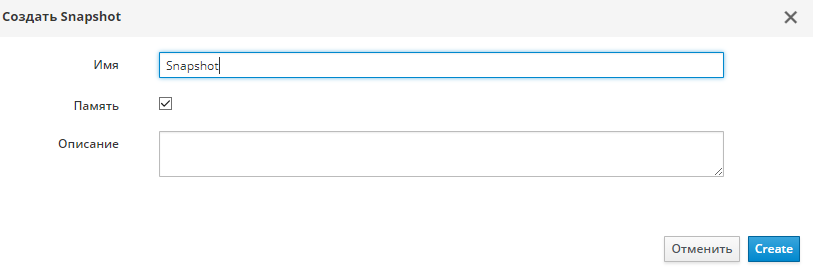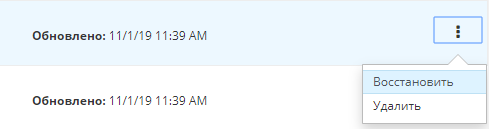Снапшоты¶
Функционал сервиса на этой вкладке предоставляет возможность создавать, просматривать и удалять снапшоты – копии файлов и каталогов файловой системы на определённый момент времени.
Снапшоты используются для восстановления системы и возобновления сохранённых в ней процессов.
Для того чтобы перейти в меню снапшотов, откройте страницу сервиса. Меню скриншотов будет обозначено кнопкой с камерой во вкладке Элементы в строке каждой ВМ.
При нажатии на данную кнопку выпадет меню возможных действий:
ПросмотретьСоздать
Для того чтобы открыть меню снапшотов, нажмите кнопку Просмотреть.
В открывшемся окне можно увидеть временную ленту, на которой отмечены все сделанные снапшоты данной виртуальной машины и ленту масштаба, где отображается длина отображённого выше временного отрезка.
При наведении курсора и прокручивании колеса мыши на временной ленте, отмеченный синим временной отрезок будет сужаться или расширяться, показывая в разном масштабе снапшоты, отмеченные серыми метками.
Под временными лентами расположен список созданных снапшотов и кнопка Конфигурация, при нажатии на которую выпадает меню возможных действий:
Создать снапшот,Удалить все снапшоты.
Создание cнапшотов¶
Открыть меню создания снапшотов можно двумя способами:
-
Кликнуть по иконке снапшотов, расположенной в правой части строки виртуальной машины и выбрать
Создать. -
Пройти по вкладкам
Snapshots->Просмотретьи выбрать в менюКонфигурацияопциюСоздать Snapshot.
После этого откроется окно создания снапшота, в котором можно указать дополнительную информацию (имя и описание снэпшота) а также выбрать сохранение оперативной памяти (Память).
После этого нажмите кнопку Создать.
Если создание снапшота произошло успешно, появится системное уведомление, а новый снапшот отобразится в списке снапшотов под временной линией.
Примечание
Для одной виртуальной машины можно создать не более трёх снапшотов, каждый из которых не ограничен по времени хранения.
Восстановление системы¶
В случаях, когда необходимо восстановить состояние ВМ, можно воспользоваться созданными ранее снапшотами или резервными копиями.
Для того чтобы это сделать, найдите в списке необходимый снапшот и нажмите кнопку Восстановить в раскрывающемся меню строки снапшота.
Примечание
Восстановление системы может производиться только на выключенной ВМ (См. Управление питанием).
Удаление снапшотов¶
Чтобы удалить снапшот, найдите его в списке и выберите Удалить в правом боковом меню. После подтверждения действия выбранный снапшот будет удалён и появится системное уведомление.